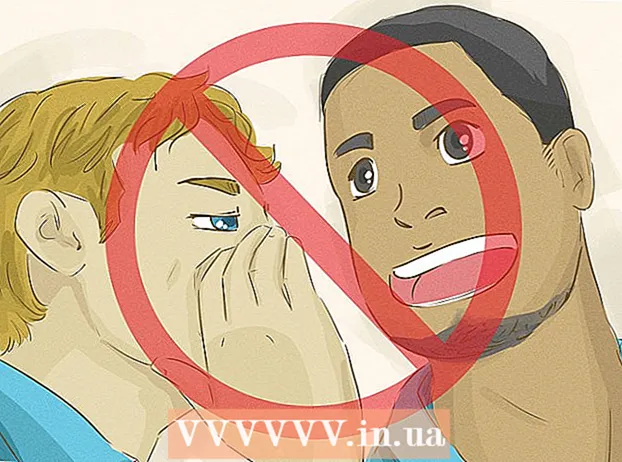लेखक:
Gregory Harris
निर्माण की तारीख:
15 अप्रैल 2021
डेट अपडेट करें:
1 जुलाई 2024
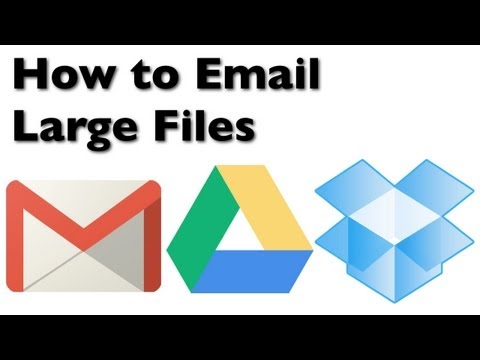
विषय
- कदम
- 5 में से विधि 1 : फाइलों को कंप्रेस करना (संग्रह करना)
- विधि २ का ५: फ़ाइल को विभाजित करना
- विधि 3 का 5: ड्रॉपबॉक्स के साथ फ़ाइलें साझा करें
- विधि ४ का ५: Google ड्राइव का उपयोग करना
- विधि 5 में से 5: क्लाउड स्टोरेज
- चेतावनी
ईमेल को बड़ी फ़ाइलें भेजने के लिए डिज़ाइन नहीं किया गया है और लगभग सभी ईमेल सेवाओं में अनुलग्नक का आकार 10 एमबी तक सीमित है। Yahoo और Gmail की सीमा 20MB है, लेकिन यदि आप एक बड़ी फ़ाइल, जैसे एकाधिक फ़ोटो या वीडियो फ़ाइलें संलग्न करना चाहते हैं, तो वह ईमेल नहीं भेजा जाएगा। बड़ी फाइलें भेजने के कई तरीके हैं।
कदम
5 में से विधि 1 : फाइलों को कंप्रेस करना (संग्रह करना)
 1 विभिन्न फ़ाइल संपीड़न कार्यक्रमों के माध्यम से ब्राउज़ करें। अधिकांश आधुनिक ऑपरेटिंग सिस्टम बिल्ट-इन आर्काइव्स के साथ आते हैं। कई अन्य ऐप भी हैं जिन्हें मुफ्त में या अपेक्षाकृत कम कीमत में डाउनलोड किया जा सकता है। PentaZip, PicoZip, PKZip, PowerArchiver, StuffIt, और WinZip देखें।
1 विभिन्न फ़ाइल संपीड़न कार्यक्रमों के माध्यम से ब्राउज़ करें। अधिकांश आधुनिक ऑपरेटिंग सिस्टम बिल्ट-इन आर्काइव्स के साथ आते हैं। कई अन्य ऐप भी हैं जिन्हें मुफ्त में या अपेक्षाकृत कम कीमत में डाउनलोड किया जा सकता है। PentaZip, PicoZip, PKZip, PowerArchiver, StuffIt, और WinZip देखें।  2 अपने कंप्यूटर पर चयनित प्रोग्राम इंस्टॉल करें।
2 अपने कंप्यूटर पर चयनित प्रोग्राम इंस्टॉल करें। 3 फ़ाइल पर राइट-क्लिक करके और ज़िप फ़ाइल में जोड़ें या संग्रह में जोड़ें पर क्लिक करके एक संग्रह बनाएं।
3 फ़ाइल पर राइट-क्लिक करके और ज़िप फ़ाइल में जोड़ें या संग्रह में जोड़ें पर क्लिक करके एक संग्रह बनाएं। 4 पत्र खोलें, "सम्मिलित करें" या "संलग्न करें" (आपके सॉफ़्टवेयर या ईमेल सेवा के आधार पर) पर क्लिक करें, ज़िप की गई फ़ाइल ढूंढें और इसे पत्र में संलग्न करने के लिए उस पर डबल-क्लिक करें।
4 पत्र खोलें, "सम्मिलित करें" या "संलग्न करें" (आपके सॉफ़्टवेयर या ईमेल सेवा के आधार पर) पर क्लिक करें, ज़िप की गई फ़ाइल ढूंढें और इसे पत्र में संलग्न करने के लिए उस पर डबल-क्लिक करें।- 5 याद रखें कि ईमेल प्राप्त करने वाले के पास फ़ाइल को अनज़िप करने के लिए उनके कंप्यूटर पर एक उपयोगिता भी होनी चाहिए।

विधि २ का ५: फ़ाइल को विभाजित करना
- 1 WinRar (संग्रहकर्ता) का उपयोग करके स्रोत फ़ाइल को छोटी फ़ाइलों में विभाजित करें। मूल फ़ाइल की अखंडता को पुनर्स्थापित करने के लिए यह प्रोग्राम प्राप्तकर्ता के कंप्यूटर पर भी स्थापित होना चाहिए।

 2 अपने कंप्यूटर पर WinRar सॉफ़्टवेयर स्थापित करें।
2 अपने कंप्यूटर पर WinRar सॉफ़्टवेयर स्थापित करें। 3 प्रोग्राम चलाएँ।
3 प्रोग्राम चलाएँ। 4 उस फ़ाइल का चयन करें जिसे आप संपीड़ित और विभाजित करना चाहते हैं और संग्रह में जोड़ें पर क्लिक करें।
4 उस फ़ाइल का चयन करें जिसे आप संपीड़ित और विभाजित करना चाहते हैं और संग्रह में जोड़ें पर क्लिक करें। 5 मूल फ़ाइल को विभाजित करते समय प्रत्येक नई फ़ाइल के लिए वांछित आकार निर्धारित करें।
5 मूल फ़ाइल को विभाजित करते समय प्रत्येक नई फ़ाइल के लिए वांछित आकार निर्धारित करें। 6 "ओके" पर क्लिक करें और प्रक्रिया पूरी होने तक प्रतीक्षा करें। WinRar नई फ़ाइलों को मूल फ़ाइल के समान फ़ोल्डर में रखेगा।
6 "ओके" पर क्लिक करें और प्रक्रिया पूरी होने तक प्रतीक्षा करें। WinRar नई फ़ाइलों को मूल फ़ाइल के समान फ़ोल्डर में रखेगा।  7 पत्र खोलें और अलग-अलग RAR फाइलें संलग्न करें, सावधान रहें कि अनुमत अधिकतम आकार (आमतौर पर 10 एमबी) से अधिक न हो।
7 पत्र खोलें और अलग-अलग RAR फाइलें संलग्न करें, सावधान रहें कि अनुमत अधिकतम आकार (आमतौर पर 10 एमबी) से अधिक न हो।
विधि 3 का 5: ड्रॉपबॉक्स के साथ फ़ाइलें साझा करें
 1 dropbox.com पर साइन अप करें। आप 2 जीबी स्पेस फ्री में इस्तेमाल कर सकते हैं।
1 dropbox.com पर साइन अप करें। आप 2 जीबी स्पेस फ्री में इस्तेमाल कर सकते हैं।  2 ड्रॉपबॉक्स स्थापना प्रक्रिया प्रारंभ करें। शर्तों को स्वीकार करने के लिए हाँ क्लिक करें और ड्रॉपबॉक्स स्थापित करने के लिए निर्देशों का पालन करें।
2 ड्रॉपबॉक्स स्थापना प्रक्रिया प्रारंभ करें। शर्तों को स्वीकार करने के लिए हाँ क्लिक करें और ड्रॉपबॉक्स स्थापित करने के लिए निर्देशों का पालन करें।  3 अपने कंप्यूटर पर ड्रॉपबॉक्स.कॉम या ड्रॉपबॉक्स फ़ोल्डर का उपयोग करके ड्रॉपबॉक्स में फ़ाइलें जोड़ें।
3 अपने कंप्यूटर पर ड्रॉपबॉक्स.कॉम या ड्रॉपबॉक्स फ़ोल्डर का उपयोग करके ड्रॉपबॉक्स में फ़ाइलें जोड़ें।- 4 ड्रॉपबॉक्स पर साझा करें और फ़ाइल को सही व्यक्ति के साथ साझा करें। आप इसे सीधे अपने कंप्यूटर पर या ड्रॉपबॉक्स डॉट कॉम पर ड्रॉपबॉक्स फ़ोल्डर से कर सकते हैं।
- अपने कंप्यूटर पर ड्रॉपबॉक्स फ़ोल्डर में, उस फ़ाइल या फ़ोल्डर पर राइट-क्लिक करें जिसे आप साझा करना चाहते हैं और "शेयर ड्रॉपबॉक्स लिंक" चुनें। यह फ़ाइल के लिंक को क्लिपबोर्ड पर कॉपी कर देगा। इस लिंक को अपने ईमेल में पेस्ट करें।

- अपने dropbox.com खाते में, उस फ़ाइल या फ़ोल्डर पर राइट-क्लिक करें जिसे आप साझा करना चाहते हैं। "शेयर लिंक" चुनें। प्राप्तकर्ता का ईमेल पता जोड़ें और अपना संदेश दर्ज करें। भेजें पर क्लिक करें.

- अपने कंप्यूटर पर ड्रॉपबॉक्स फ़ोल्डर में, उस फ़ाइल या फ़ोल्डर पर राइट-क्लिक करें जिसे आप साझा करना चाहते हैं और "शेयर ड्रॉपबॉक्स लिंक" चुनें। यह फ़ाइल के लिंक को क्लिपबोर्ड पर कॉपी कर देगा। इस लिंक को अपने ईमेल में पेस्ट करें।
विधि ४ का ५: Google ड्राइव का उपयोग करना
 1 गूगल ड्राइव के लिए साइन अप करें।
1 गूगल ड्राइव के लिए साइन अप करें। 2 गूगल ड्राइव खोलें।
2 गूगल ड्राइव खोलें। 3 बनाएँ के आगे ऊपर तीर पर क्लिक करें।
3 बनाएँ के आगे ऊपर तीर पर क्लिक करें। 4 उस फ़ाइल पर नेविगेट करें जिसे आप साझा करना चाहते हैं। फ़ाइल पर डबल क्लिक करें और Google डिस्क पर अपलोड होने तक प्रतीक्षा करें।
4 उस फ़ाइल पर नेविगेट करें जिसे आप साझा करना चाहते हैं। फ़ाइल पर डबल क्लिक करें और Google डिस्क पर अपलोड होने तक प्रतीक्षा करें।  5 "साझा करें" पर क्लिक करें। प्राप्तकर्ता का ईमेल पता ("उपयोगकर्ताओं को आमंत्रित करें" फ़ील्ड) दर्ज करें। फ़ाइल तक पहुंच प्रदान करने के लिए शर्तों का चयन करें: या तो केवल-पढ़ने के लिए या पढ़ने-संपादित करें।
5 "साझा करें" पर क्लिक करें। प्राप्तकर्ता का ईमेल पता ("उपयोगकर्ताओं को आमंत्रित करें" फ़ील्ड) दर्ज करें। फ़ाइल तक पहुंच प्रदान करने के लिए शर्तों का चयन करें: या तो केवल-पढ़ने के लिए या पढ़ने-संपादित करें।  6 तय करें कि आप फ़ाइल को कैसे साझा करना चाहते हैं। आप सीधे Google डिस्क से एक ईमेल सूचना भेज सकते हैं, या आप साझाकरण सेटिंग विंडो के शीर्ष पर स्थित फ़ाइल लिंक को कॉपी कर सकते हैं।
6 तय करें कि आप फ़ाइल को कैसे साझा करना चाहते हैं। आप सीधे Google डिस्क से एक ईमेल सूचना भेज सकते हैं, या आप साझाकरण सेटिंग विंडो के शीर्ष पर स्थित फ़ाइल लिंक को कॉपी कर सकते हैं।  7 फ़ाइल साझा करने के लिए समाप्त क्लिक करें।
7 फ़ाइल साझा करने के लिए समाप्त क्लिक करें।
विधि 5 में से 5: क्लाउड स्टोरेज
- 1 कई क्लाउड फाइल स्टोरेज सुविधाएं उपलब्ध हैं।
- YouSendIt.com आपको 100 एमबी तक की फाइलें मुफ्त में भेजने की अनुमति देता है।

- SugarSync 5GB तक फ़ाइल संग्रहण प्रदान करता है।

- WeTransfer आपको 2 GB आकार तक की फ़ाइलें संग्रहीत करने की अनुमति देता है। पंजीकरण की आवश्यकता नहीं है। आप फ़ाइलों तक पहुँचने के लिए एक पासवर्ड भी सेट कर सकते हैं।

- माइक्रोसॉफ्ट से स्काईड्राइव। जब आप बहुत बड़ा ईमेल भेजने का प्रयास करते हैं तो हॉटमेल या आउटलुक स्वचालित रूप से आपको स्काईड्राइव का उपयोग करने के लिए प्रेरित करेगा।

- YouSendIt.com आपको 100 एमबी तक की फाइलें मुफ्त में भेजने की अनुमति देता है।
चेतावनी
- याद रखें कि "क्लाउड" स्टोरेज में स्थित फ़ाइल (संदर्भ द्वारा) तक पहुंच किसी भी उपयोगकर्ता द्वारा प्राप्त की जा सकती है (यदि आप उस स्टोरेज का उपयोग नहीं करते हैं जहां आप पासवर्ड सेट कर सकते हैं)।
- कुछ रिपॉजिटरी में कई दिनों तक फाइलें होती हैं, इसलिए प्राप्तकर्ता को चेतावनी दें कि आपकी फाइलों का लिंक कुछ समय के लिए काम करेगा।